U盘是我们常常会使用的移动储存工具,在U盘出现问题之后,我们需要格式化它来尝试修复,可是很多用户发现U盘格式化不了还提示了磁盘被写保护怎么解除呢,往下看就知道了 。
磁盘被写保护说明磁盘不能够被写入了 , 只能够进行读取操作,磁盘开启被写保护的时候,磁盘内的数据就不会被修改,但是当用户们不会解决的话,也是件非常麻烦的事,想要搞清楚具体解除的方法,请看以下教程~
1、键盘按下Win+R打开运行窗口 。

文章插图
2、在运行窗口内输入“regedit”打开注册表编辑器 。
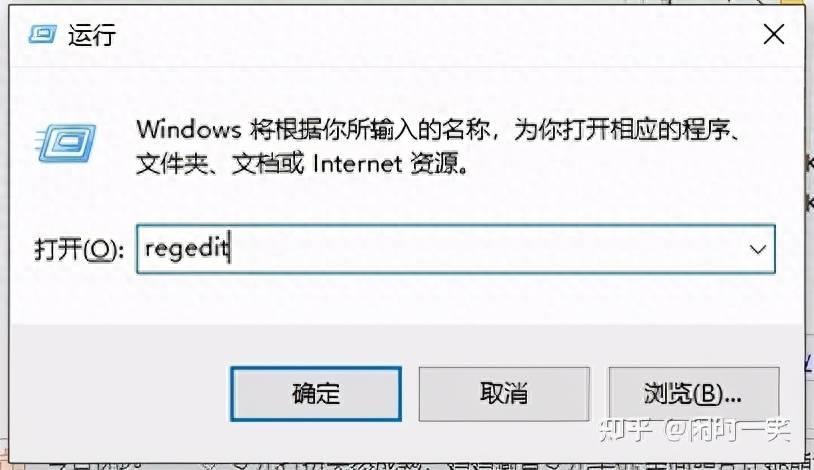
文章插图
3、打开“HKEY_LOCAL_MACHINE”→“SYSTEM” 。
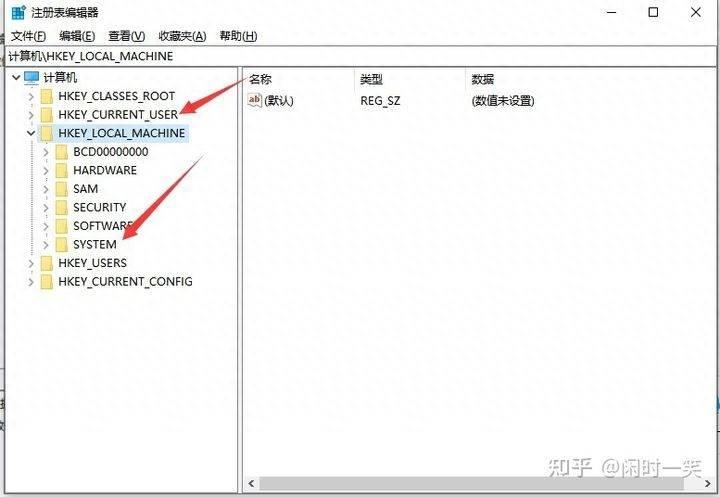
文章插图
4、接着打开“CurrentControlSet” , 找到“Control” 。

文章插图
5、右键该文件夹,选择“新建”→“项” 。

文章插图
6、将该项命名为“StorageDevicePolicies” 。

文章插图
7、在该项内新建“QWORD(64位)值” 。

文章插图
8、将其命名为“WriteProtect” 。

文章插图
9、双击该值,将数值数据改为0 。
【磁盘写保护如何格式化 移动硬盘格式化的方法】

文章插图
以上就是磁盘被写保护怎么解除的操作方法啦,希望能帮助到大家 。
- 简介怎么写 怎么写简介
- 奶奶为保护1岁男童被恶犬咬断左臂神经 家属:事发39天无调查结果
- 微信边写边译功能操作指南 微信边写边译怎么打开?提升聊天效率的利器!
- 一碧千里的意思
- 排名第一的手机清理软件 手机磁盘空间不足怎么清理
- 藏仓鼠是保护动物吗怎么养
- 空间碎片怎么彻底清除 手机磁盘碎片整理工具
- 保护个人隐私! 如何删除已观看的视频?一键清除看过的视频
- 手机保护膜漏白边如何处理 手机保护膜边角起怎样处理
- 固态硬盘写入量是什么意思 固态硬盘的读取和写入速度
